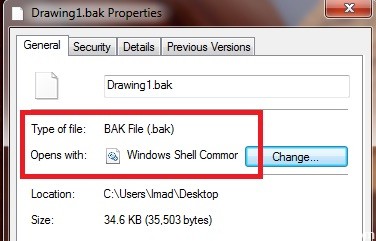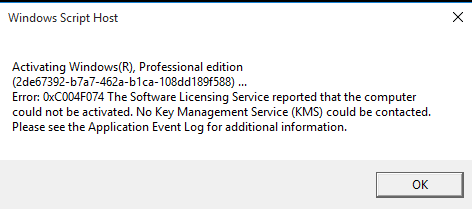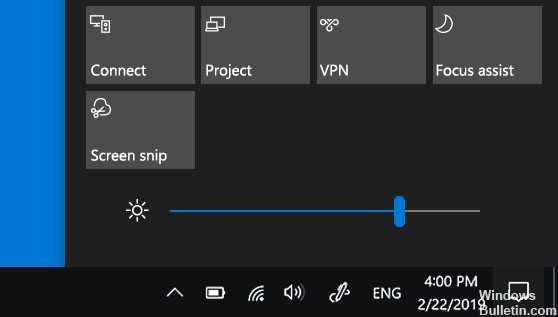Reparieren von Teredo kann nicht qualifiziert werden (Gelöst)
Teredo ist ein Netzwerkprotokoll, das zum Herstellen einer sicheren Kommunikation zwischen Clients und Servern und zum Vereinfachen der Verbindung zwischen Geräten hinter Routern verwendet wird, die Network Address Translation (NAT) verwenden. Wenn dieses Protokoll manuell oder per Software deaktiviert oder blockiert wird, kann es diese schädlichen Auswirkungen auf das System haben.

Benutzer haben berichtet, dass es bei der Verwendung von Teredo eine Problem, das zur Trennung führt. Die Fehlermeldung lautet, dass Teredo nicht berechtigt ist. Dieser Fehler tritt auf, wenn Sie versuchen, eine Verbindung zu einem Multiplayer-Spiel herzustellen oder einen Gruppenchat zu führen. Auf dem Bildschirm wird ein Popup-Fenster angezeigt. Dies passiert, wenn Sie ein Problem mit dem Teredo-Adapter haben oder wenn Sie die Firewall-Einstellungen deaktiviert haben. Der Fehler kann auch auftreten, wenn Sie eine Drittanbieteranwendung installiert haben, die Ihre Verbindung zu Teredo stört. Dies gilt nur im Falle eines Live-Chats mit Ihren Teammitgliedern im Spiel.